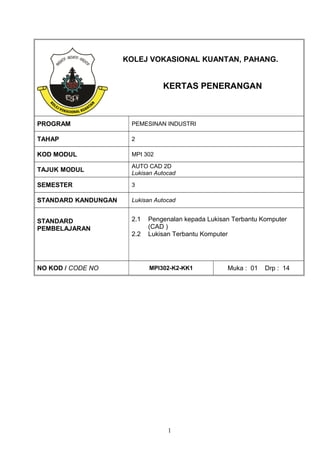
61104045 nota-autocad kertas penerangan
- 1. PROGRAM PEMESINAN INDUSTRI TAHAP 2 KOD MODUL MPI 302 TAJUK MODUL AUTO CAD 2D Lukisan Autocad SEMESTER 3 STANDARD KANDUNGAN Lukisan Autocad STANDARD PEMBELAJARAN 2.1 Pengenalan kepada Lukisan Terbantu Komputer (CAD ) 2.2 Lukisan Terbantu Komputer NO KOD / CODE NO MPI302-K2-KK1 Muka : 01 Drp : 14 1 KOLEJ VOKASIONAL KUANTAN, PAHANG. KERTAS PENERANGAN
- 2. 1. MEMULAKAN PERISIANAUTOCAD 14 Klik 2x ikon Autocad 14 1. Klik Start from Scratch 2. Metric 3. Ok 2.CARA MENJALANKAN COMMAND ( Arahan ) Terdapat 2 atau 3 cara untuk menjalankan arahan semasa menpelot pelan ukur i. Menu Utama Klik pada menu utama dan “pull-down menu ‘ serta memilih arahan yang dikehendaki menggunakan tetikus. ii.IKON-IKON ( TOOLBAR) Klik pada ikon-ikon yang telah disediakan bagi menjalankan arahan iii.Dengan menaip arahan Taipkan arahan yang dikehendaki dan tekan <Enter> 2
- 3. 3. PROSES MEMULAKAN PELOTAN. Sebelum memulakan kerja kerja pelotan pelan pekara yang perlu dilaksanakan terlebih adalah Unit setup dan juga Object Snap Setting. 3.1 Units Setup Untuk memilih unit control bagi pelan ukur kadaster setting units adalah dengan cara: 1.Mengguna menu utama a. Klik Format b. Klik units . . . 2. Menggunakan Arahan Taipkan : Ddunits tekan <ENTER> Tandakan pada 1.Decimal 2.Precision - 0.000 3.Deg/Min/Sec 4.Precision - 0d00’00” 5. klik pada Direction 6.North 7.Clockwise 8.Ok 9.Ok 3.2 Object Snap ( F3 ) Command ini adalah untuk mendapatkan titik permulaan yang tepat dan betul pada sesuatu objek seperti garisan sebelum meneruskan pelotan pelan. Pada sesuatu garisan , snap boleh dibuat pada endpoint , midpoint , intersection , perpendicular dll. Manakala pada bulatan, snap boleh dibuat pada garispusat ( Center ) bulatan tersebut. 3
- 4. Bagi membuka Dailog Box Osnap Setting Taipkan Osnap atau Tekan F3. Mengaktifkan Osnap adalah dengan menandakan pada kotak yang berkenaan. Osnap juga boleh dicapai dengan tekan <Shift> + klik button kanan mouse 4. COMMAND – COMMAND DALAM AUTOCAD 4.1 LINE (GARISAN) TERDAPAT BEBERAPA CARA UNTUK MEMBUAT GARISAN DIANTARANYA:- i.Secara Rambang ii.Bering dan jarak ( @100.123<90d30’00” ) iii.Kodinit { Kordinit Paksi X (Timur / Barat ) dimasukkan dahulu diikuti Paksi Y (Utara/Selatan) } Klik Toobar Line atau Taipkan “Line” Command : line <enter> From Point : ( tentukan titik permulaan / kodinit) To Point : ( tentukan titik berikutnya – masukkan data @jarak<bering) <enter> To Point : ........(sda) 4
- 5. Contoh 1; Command : line <enter> From Point : ( Klik tempat yang dikehendaki ) To Point : @200.123<30d45’30” <enter> To Point : masukan data seperti diatas , dan seterusnya <enter> Contoh2 Command : line <enter > From Point :23456.213,-12345.123 (kodinit) < enter > To Point :45666.006,-67890.222 (kodinit ) ataupun @200.123<30d45’30” < enter > To Point: masukan data seperti diatas dan seterusnya < enter > Kekunci Enter ditekan 2X untuk menamatkan fungsi garisan dan kembali command. 4.2 CIRCLE ( Bulatan ) i. Saiz bulatan boleh dibuat secara rambang ataupun mempunyai saiz tertentu mengikut kesuaian. ii. Pusat bulatan boleh dibuat secara rambang dan juaga dihujung sesuatu garisan dengan menggunakan objek snap. Klik toobar atapun taipkan “circle” Command : Circle < enter > 2P/3P/TTR/<center> : < pilih > ( klik kiri tetikus utk pilih pusat bulatan ) Diameter/<Radius>: < masukan nilai jejari atau secara rambang > 4.3 DTEXT Command ini digunakan untuk menaip teks- teks seperti Tajuk , Bering , Jarak , No Lot dan sebagainya. Bentuk tulisan boleh dikawal dengan mengubah beberapa setting pada dialog box yg dipanggil Text Style. Cara menaip Teks 5
- 6. i.Menu Utama : Klik Draw – Text –klik Single Line text ii. Klik pada toolbar ataupun taipkan “dtext” Klik (kiri tetikus ) untuk titik permulaan bagi text yang akan ditulis serta masukkan saiz bagi text dan tekan enter . Command : dtext Justify/Style/<Start point>: ( Klik titik permulaan ) Height <1.700>: 2.5 ( masukan tinggi huruf ) < enter > Rotation angle <90d0'0">: Text: ABCDE ( taipkan teks yg dikehendaki ) < enter > < enter > 4.4 MOVE Digunakan untuk memindahkan objek dari satu kedudukan ke suatu kedudukan lain tanpa melakukan pengubahansuaian terhadap bentuk ataupun saiz objek. Klik toolbar ataupun taipkan “move”. Klik kiri tetikus untuk memilih objek yang hendak dialihkan . Klik Kanan tetikus untuk mengesahkan objek yang hendak dialihkan itu. Gerakkan objek kearah tempat pengalihan baru dan klik kiri tetikus. Command: move Select objects: ( pilih objek mana yang hendak dipindahkan ) Select objects: < enter > ( tekan kunci enter setelah selesai pemilihan ) Base point or displacement: (tentukan titik terhadap objek yg hendak dipindahkan) Second point of displacement: ( tentukan kedudukan baru bagi objek ) 6
- 7. 4.5 COPY . Digunakan untuk menduakan satu atau lebih objek lukisan kepada tempat yang berlainan tanpa memadam objek yang asal. Klik toobar atau taipkan “copy” Command: copy Select objects: ( pilih objek yg hendak disalin ) Select objects: <enter > ( tekan kunci enter setelah selesai pemilihan ) <Base point or displacement>/Multiple: ( tentukan titik pada objek yg hendak disalin atau taipkan “M” diikuti dgn enter sekiranya perlu penduaan berbilang ) Second point of displacement: ( titik penduaan atau titik lokasi kedua ) 4.6 TRIM Digunakan untuk memotong garisan-garisan yang tidak diperlukan dan objek-objek dikemaskan sehingga tepat pada tepian yang bersempadan oleh satu atau lebih objek lain . Klik toobar atau taipkan “ Trim ” Klik kiri tetikus untuk memilih objek/ garisan yang akan dipotong. Klik kanan tetikus untuk pengesahan seterusnya klik kiri tetikus pada objek yang hendak dipotong dan klik kanan bagi penamatan proses trim. Command: trim Select cutting edges: (Projmode = UCS, Edgemode = Extend) Select objects: ( pilih objek / garisan sempadan ) Select objects: < enter > ( selesai pemilihan objek sempadan ) <Select object to trim>/Project/Edge/Undo: ( pilih garisan untuk dipotong) 7
- 8. <Select object to trim>/Project/Edge/Undo: < enter > ( Menamatkan operasi trim) 4.7 EXTEND ( LANJUT ) Digunakan untuk melanjutkan sesuatu garisan supaya garisan tersebut bercantum dengan garisan yang lain. Klik toolbar atau taipkan “ extend ” Klik kiri tetikus untuk memilih garisan –garisan 1.Garisan yang akan disentuh. 2. Garisan yang akan dilanjutkan Klik Kanan tetikus untuk pengesahan. Klik kiri tetikus pada garisan yang akan dilanjutkan dan garisan tersebut akan dilanjutkan menyentuh pada garisan yang akan disentuh. Command: EXTEND Select boundary edges: (Projmode = UCS, Edgemode = Extend) Select objects: ( pilih garisan yang akan disentuh ) Select objects: <enter> ataupun klik kanan tetikus ( selesai pemilihan garisan sempadan <Select object to extend>/Project/Edge/Undo:( pilih garisan yg akan dilanjutkan) <Select object to extend>/Project/Edge/Undo: <enter> (selesai operasi extend ) 4.8 CHAMFER 8
- 9. Arahan ini adalah untuk membuat corner cut secara lurus dan mengikut jarak yang tertentu. Klik toobar atau taipkan “chamfer ” Command: chamfer (TRIM mode) Current chamfer Dist1 = 4.572, Dist2 = 4.572 Polyline/Distance/Angle/Trim/Method/<Select first line>: d (taipkan “d” ) Enter first chamfer distance <4.572>: (masukkan jarak ) <enter> Enter second chamfer distance <4.572>:( masukan jarak )<enter> Aktifkan kembali command chamfer dan klik pada penghujung garisan pertama dan penghujung garisan kedua. 4.9 FILLET Arahan ini adalahuntuk membuat corner cut secara melengkung dan mengikut jarak yang sesuai. Klik toobar atau taipkan “fillet” Command: fillet (TRIM mode) Current fillet radius = 0.000 Polyline/Radius/Trim/<Select first object>: r ( taipkan “R” bagi dapatkan radius corner cut) <enter> Enter fillet radius <0.000>: 10 ( masukkan radius yg dikehendaki) <enter> Aktifkan kembali command fillet dan klik pada kedua dua penghujung garisan. 4.10 OFFSET 9
- 10. Fungsinya untuk menbentuk satu entiti yang selari dengan garisan yang dipilih mengikut penentuan jarak yang dikehendaki. Klik toobar ataupun taipkan “offset” Command: offset Offset distance or Through <Through>: 6.096 ( masukkan jarak offset ) <enter> Select object to offset: (pilih garisan / objek ) Side to offset?: ( klik arah sisi yang dikehendaki ) 4.11 EXPLODE Fungsinya meleraikan blok rujukankepada salinan salinan entiti yang satu blok kepada bentuk garisan biasa. Klik toobar atau taipkan “ explode” Command: explode Select objects: ( pilih objek yg akan dilerai) Select objects: <enter> 4.12 SCALE Menbenarkan saiz-saiz objek tersedia diubah, skala yang sama digunakan untuk kedua-dua dimensi paksi X dan Y. Klik toobar atau taipkan “scale” Command: scale Select objects: ( pilih objek / garisan ) Select objects: <enter > Base point: ( klik titik dasar ) <Scale factor>/Reference: ( nilai faktor skala atau rujukan “R”) <enter> 10
- 11. 4.13 INSERT Digunakan untuk memasukkan sesuatu objek atau blok kedalam lukisan samada mengikut skala atau tidak. Taipkan “ insert” Command: insert <enter> INSERT Block name (or ?) <A4>: (masuk nama fail atau nama block) Insertion point: s ( taipkan “s” sekira skala diperlukan ) Scale factor: 2 (masukkan skala yg diperlukan )` Insertion point: Rotation angle <0d0'0">: (klik titik dasar ) <enter> 4.14 ERASE Memadam objek yang tertentu secara terus dari lukisan . Pemilihan objek boleh dilakukan dengan mana-mana arahan “select” samada dengan pemilihan “pick box” , arahan tingkap “window” atau arahan tetingkap rentangan (Crossing). Klik Toolbar atau taipkan “erase” Command: erase Select objects: ( pilih objek yang hendak dipadam ) Select objects: <enter > atau klik kanan tetikus 11
- 12. FAIL –FAIL .LSP Fail-fail .lsp adalah fail support yang dimasukkan kedalam perisian Autocad bagi memudahkan dan menpercepatkan beberapa proses menpelot pelan. Command : LL ( untuk mempelot pelan ) Bering yang dimasuki secara mesinkira casio Fx603p (contoh 45d 30’ 20” – perlu masuk 45.3020) Command : D ( untuk memaparkan jarak ) Command : BG ( untuk memaparkan bering ) Command : BJ ( untuk memaparkan bering dan jarak ) Command : BS ( untuk menbentuk circle / batu sempadan dihujung garisan) Command : CS (untuk resaiz circle / batu sempadan ) 12
